תשובות ב- Viva: תחילת העבודה
תשובות ב- Viva עוזרות לעובדים לקבל תשובות לשאלותיהם, ליצור קשר עם מומחי נושאים ולהגביר את הלמידה הכוללת שלהם.
הערה: תשובות ב- Viva דורשות את Viva Engage Knowledge Service, האגד אותה ל- Microsoft Viva Suite ול- Viva Employee Communications and Communits. אם לא הוקצתה לך תוכנית שירות Viva Engage ידע, עדיין תוכל לגשת לתשובות. לקבלת מידע נוסף, ראה תחילת העבודה בכרטיסיה 'קהילה' במאמר זה.
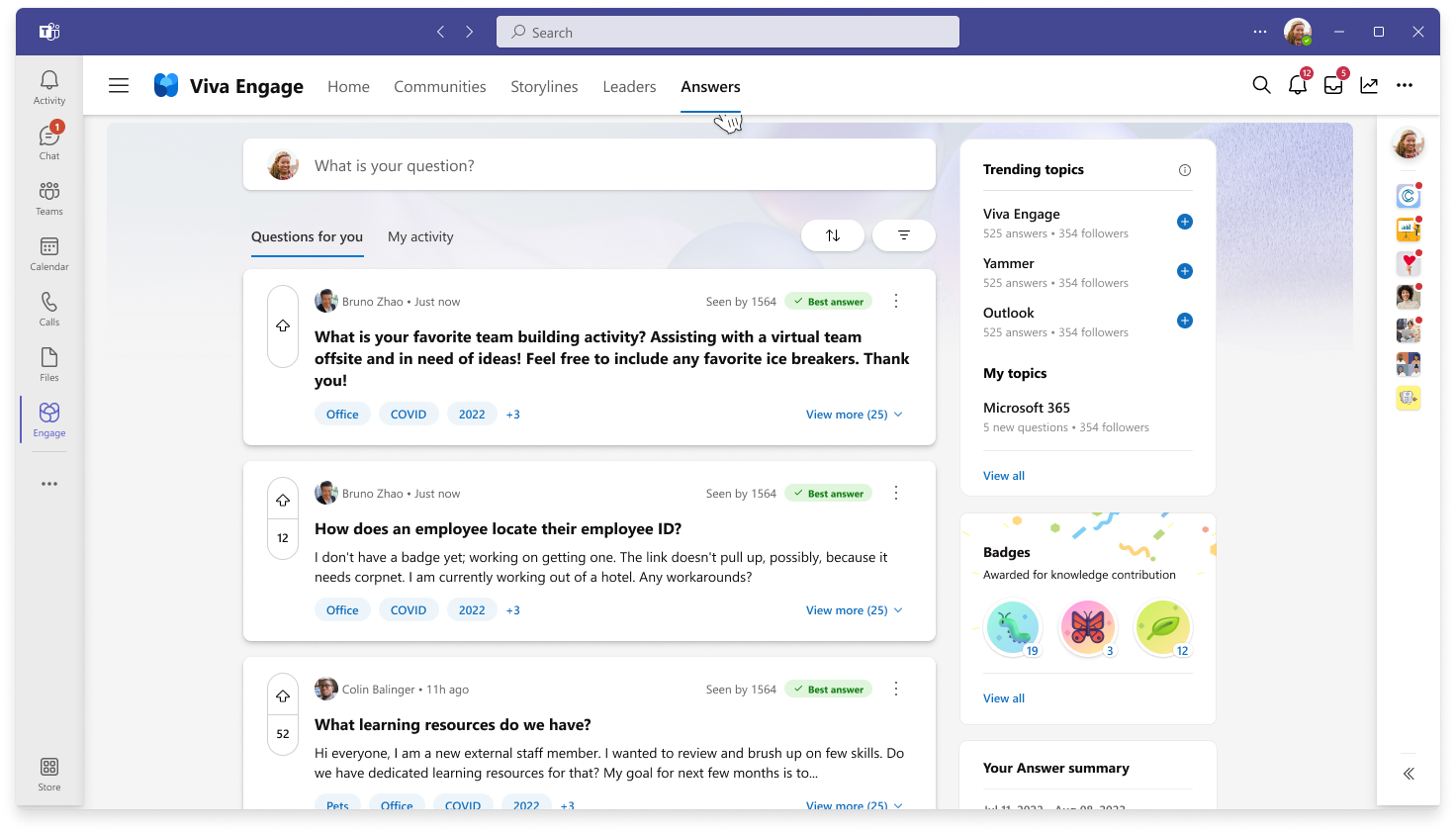
-
באפליקציית Viva Engage Teams, בחר בכרטיסיה תשובות כדי לעבור לדף הבית של Answers.
-
גלה את הזנות התשובות שלך על-ידי בחירת כל כרטיסיה:
שאלות עבורך הן הזנה מותאמת אישית של שאלה שייתכן שתוכל לענות עליהן או אם אתה מעוניין לקרוא. הזנה זו מושכלת על-ידי כמה אותות בודדים ונושאים טרנדיים, כולל נושאים טרנדיים.
הפעילות שלי היא הזנה כדי לעזור לך להתעדכן בשאלות ששאלת, יצרת איתם אינטראקציה או עקבת אחריהם. כדי למיין ולסנן הזנה זו, באפשרותך לבחור הכל, שאלות שלא נקראו או שאלות נפוצות.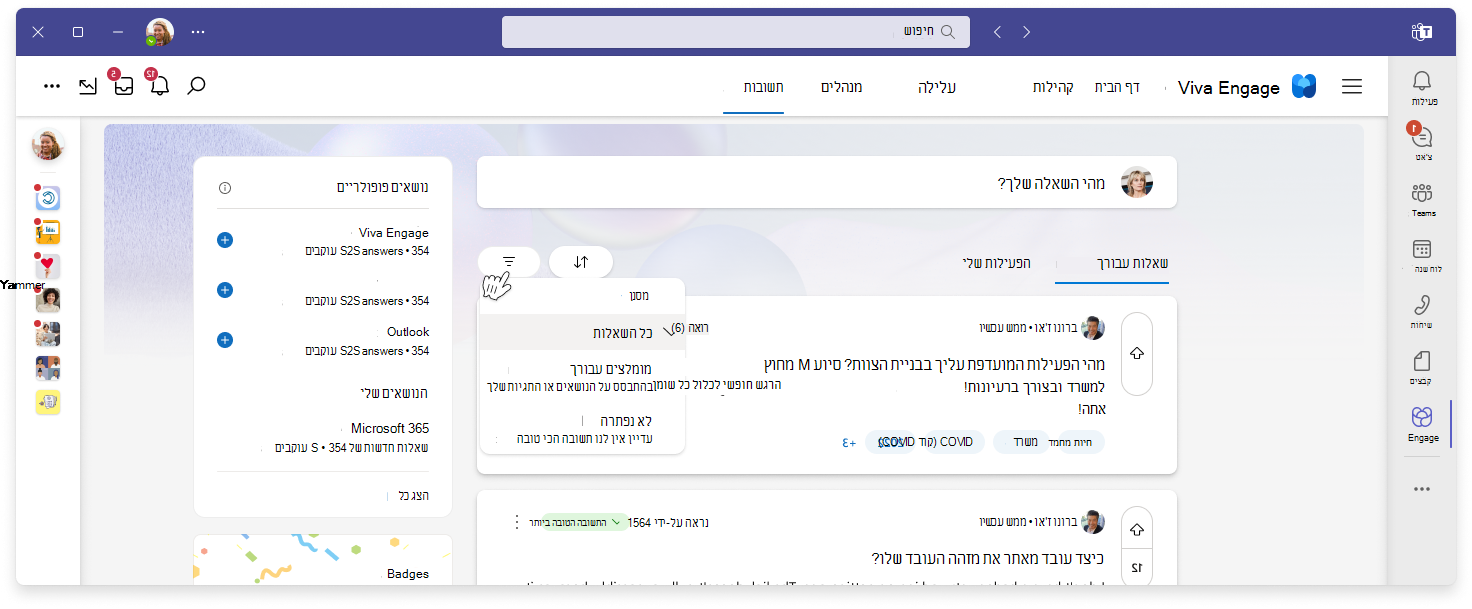
-
עבור שתי ההזנות, השתמש בלחצנים כדי למקד את התוצאות:
-
כדי להתעדכן בפעילות האחרונה, השתמש בלחצן המיון כדי לסדר מחדש לפי שקיפות או הצבעות בעד ולאחר מכן בחר כל השאלות . מתוך תצוגה זו, באפשרותך למיין את ההזנה עוד יותר.
-
כדי למצוא שאלות שעשויות לעניין אותך, בחר את מסנן החצים כדי למשוך כלפי מעלה שאלות מומלצות או לא מזוהות .
כל המשתמשים (כולל משתמשים שלא הוקצו Viva Engage תוכנית שירות הידע) יכולים לגשת לתשובות בתוך הקהילות שלהם כדי לשאול שאלה, או להגיב לשאלות שאנשים אחרים פורסמו בקהילה שלהם.
-
באפליקציית Viva Engage Teams, בחר את הכרטיסיה קהילה.
-
עבור לקהילה שאתה שייך אליה.
-
בחר את הכרטיסיה שיחות כדי להציג את חוויית התשובות עבור הקהילה שלך.
-
השתמש בסמלים בחלק התחתון כדי לשאול שאלה, או כדי להגיב, להשיב או להצביע לפרסום.
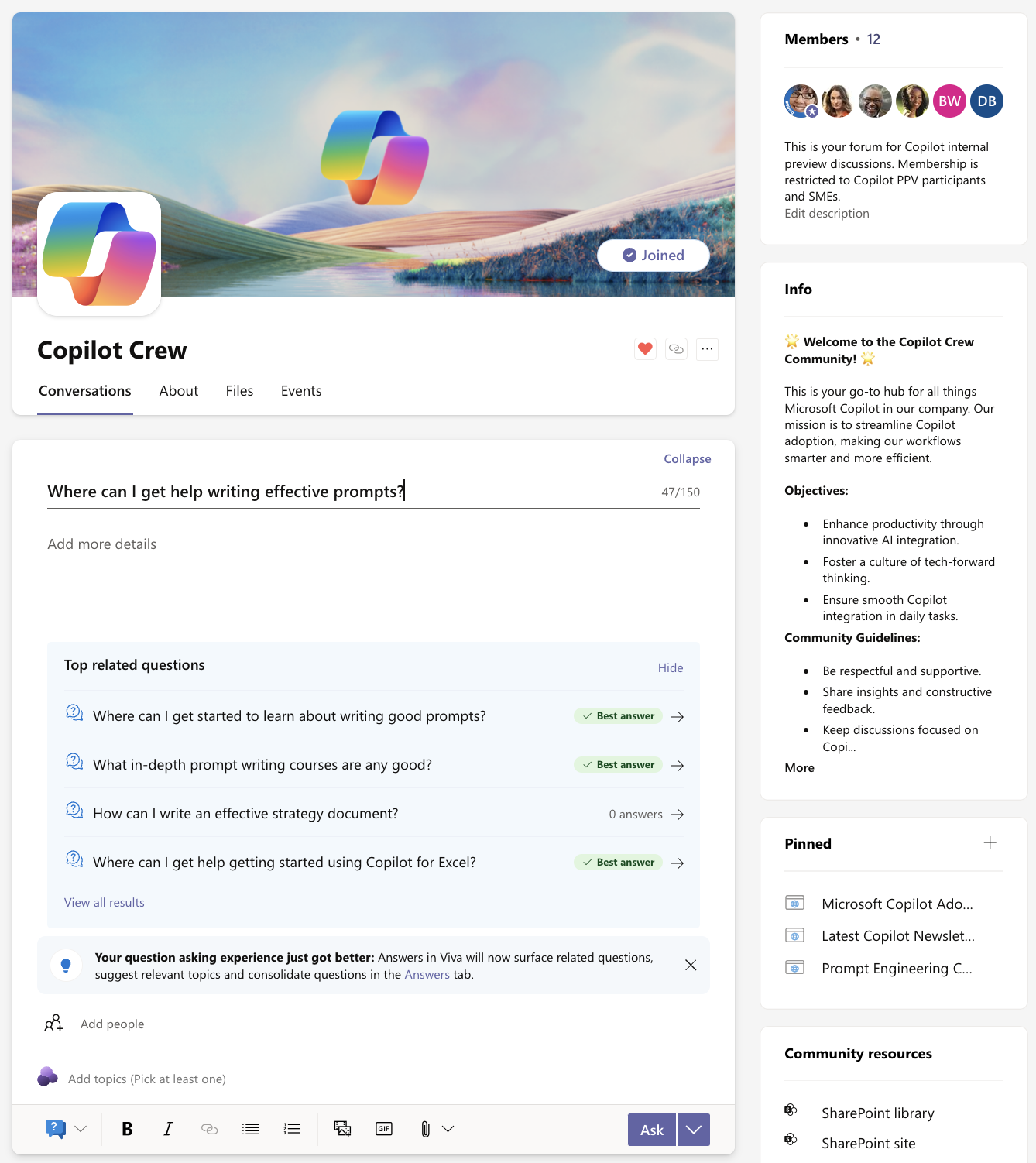
כדי למצוא תוכן קשור לתשובות Viva Engage, השתמש בסרגל החיפוש בתפריט הניווט העליון.

לאחר שתזין את מונחי החיפוש, Answers תחזיר תוצאות לפי סדר הרלוונטיות. בחר את כותרת השאלה או את הלחצן הצג במסך מלא כדי לחשוף מטה-נתונים (מספר התשובות ותצוגות, המחבר והתשובה הטובה ביותר).
עצה: עבור לדף הבית של Microsoft 365 כדי לחפש תוכן של תשובות בכל המשטחים של Microsoft, כולל SharePoint ו- BingatWork.com. בחר את הכרטיסיה הכל ולאחר מכן הקלד בסרגל החיפוש בתפריט הניווט העליון.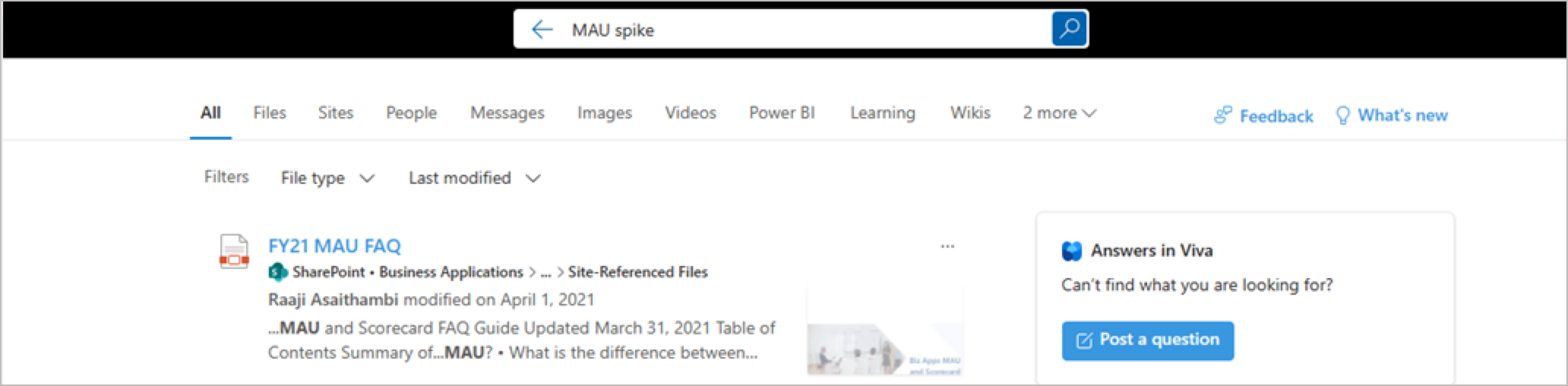
-
בחלק העליון של דף הבית של Answers, הקלד שאלה בשדה מהי השאלה שלך?. בעת ההקלדה, יופיעו מתחת לשאלה שאלות דומות או קשורות קיימות.
-
בחר שאלה כדי להציג פרטים נוספים.
-
כדי לנווט אל כל תוצאות החיפוש, בחר הצג את כל התוצאות
-
כדי לנווט חזרה לשאלה המתבצעת, בחר הקודם או בחר את הקישור פרסם כשאלה משמאל.
כשתהיה מוכן לשאול שאלה, ראה תשובות ב - Viva: שאל שאלה.










